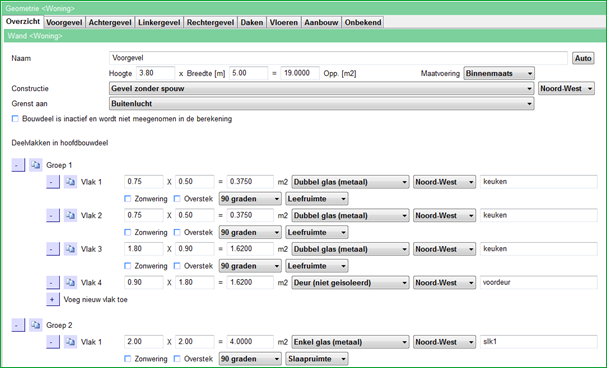
U kunt er voor kiezen om alle bouwdelen los op tegeven (netto oppervlaktes), of u geeft het bruto oppervlak op en maakt gebruikt van deelconstructies, zie Figuur 72. U kunt deelconstructies gebruiken als de deelconstructie dezelfde begrenzing heeft als het hoofdbouwdeel.
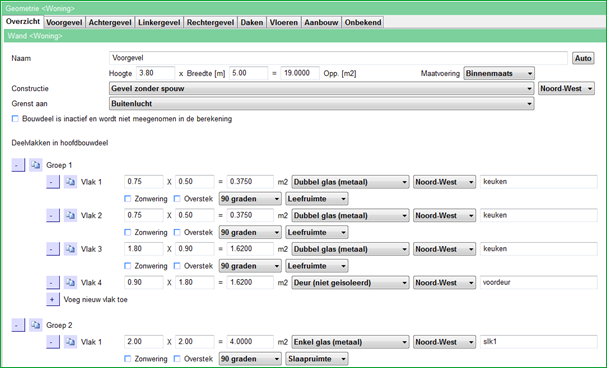
Figuur 72 Deelconstructies
Het is mogelijk om deelconstructies op te geven bij een bouwdeel. Hierbij is er geen maximum aan het aantal deelconstructies. Het oppervlak van deze deelconstructies wordt van het hoofdbouwdeel afgetrokken. Een afwijkende oriëntatie is mogelijk, maar denk er om dat het oppervlak van het hoofdbouwdeel wordt afgetrokken. Desgewenst kunt u deelconstructies groeperen, bijvoorbeeld alle deuren, ramen en panelen binnen een kozijn, of een scheiding tussen BG, eerste en tweede verdieping.
Met het kopieericoontje kunt u de deelconstructie of de gehele groep
kopiëren. De gekopieerde deelconstructie wordt onderaan de groep toegevoegd. Een
gekopieerde groep deelconstructies wordt onderaan de lijst toegevoegd als nieuwe
groep.
kunt u de deelconstructie of de gehele groep
kopiëren. De gekopieerde deelconstructie wordt onderaan de groep toegevoegd. Een
gekopieerde groep deelconstructies wordt onderaan de lijst toegevoegd als nieuwe
groep.
Met de knoppen [+] en [-] (zie Figuur 73) kunt u een vlak of een groep toevoegen respectievelijk verwijderen. Als u op de knop verwijderen klikt, dan is deze daadwerkelijk verwijderd en niet met de knop toevoegen weer terug te zetten. Bewerkt u een reeds ingevoerd bouwdeel, dan kunt u terug naar de originele invoer met de knop [Annuleren].
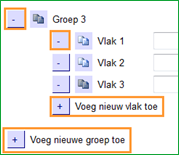
Figuur 73 Toevoegen en verwijderen deelconstructies
|
|
Indien gewenst kunt u de deelconstructies een eigen naam geven, zie Figuur 72. U kunt dit aangeven bij [Standaardwaarden] via het startscherm onder de knop instellingen algemeen. Kies bij ‘Naamgeving deelconstructies’ (respectievelijk ‘Naamgeving bouwdelen’) voor handmatig. |
Als u het bouwdeel en de deelconstructies hebt ingevoerd, klikt u op de knop [Ok] om de gegevens op te slaan en terug te keren naar de bouwdelen lijst. Wilt u de wijzigingen niet opslaan, klik dan op de knop [Annuleren].
In de volgende subparagrafen wordt de specifieke invoer van de verschillende constructietypes toegelicht.